システムでは、有効なアカウント0xD000000Cにサインオンする必要があります
Microsoft Officeをインストールしている場合 Macコンピューター 、エラーメッセージが表示されますシステムでは、有効なアカウントにサインオンする必要があります。エラーコードは0xD000000Cです 、次に役立つかもしれないいくつかの解決策があります。 MicrosoftアカウントにサインインしてMicrosoftOfficeインストールをアクティブ化しようとすると表示されます。
この問題は主に次の場合に発生します-
- MacコンピュータにMicrosoftOfficeがインストールされていました。
- アンインストールしました。
- 新しいバージョンのMicrosoftOfficeをインストールしました。
- Microsoftアカウントを使用して新しいインストールをアクティブ化しようとしました。
その場合は、これらのトラブルシューティングガイドを使用して、すぐに修正できます。コンピューターが古いアクティベーションと新しいアクティベーションを区別できない場合、この問題が発生します。つまり、最初に早期アクティベーションを削除してから、元のインストールをアクティベートしてみてください。
システムでは、有効なアカウントにサインオンする必要があります
修正するには有効なアカウントにサインオンする必要があります Macでエラーが発生した場合は、次の手順に従ってください-
- キーチェーンアクセスからすべてのデータライセンスを削除します
- ライブラリフォルダからエントリを削除する
- Microsoftのライセンス削除ツールを使用する
- ネットワークアカウントからローカルアカウントに切り替えます。
1]KeyChainAccessからすべてのデータライセンスを削除します
KeyChain Accessは、ソフトウェアライセンスを含むすべてのパスワードを保存します。 KeyChain Accessにすでに「Office」という名前のエントリがある場合、MicrosoftOfficeの新規インストールをアクティブ化するときにこのエラーメッセージが表示される可能性が高くなります。したがって、KeyChainAccessからMicrosoftOfficeのすべてのエントリを削除する必要があります。これを行うには、Cmd+スペースバーを押します 、Spotlight検索を開き、キーチェーンアクセスを検索します 。入力後、それぞれの結果を開く必要があります。
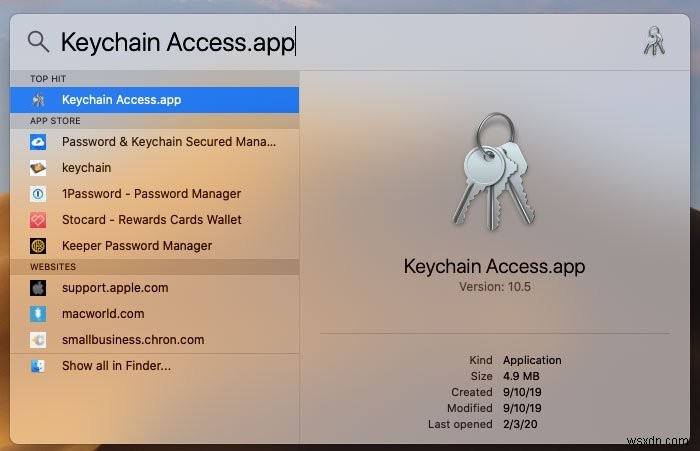
次に、指定された検索ボックスで「オフィス」を検索します。その検索用語に関連するものを見つけたら、それを右クリックして削除を使用する必要があります オプション。
2]ライブラリフォルダからエントリを削除します
Macのライブラリフォルダは、Windowsのプログラムファイルのようなものです。特定のファイルを削除すると、ライセンスが削除され、アクティベーションウィンドウが表示されます。これを行うには、ライブラリを開きます フォルダ。プロセスがわからない場合は、デスクトップに移動して[移動]をクリックします。 上部のナビゲーションバーに表示されるボタン。フォルダのリストを取得したら、オプションを押します 鍵。これで、ライブラリが表示されます。 メニューのフォルダ。
ライブラリフォルダ内で、グループコンテナを開く必要があります フォルダ。ここでは、4つのエントリを呼び出す必要があります-
- UBF8T346G9.ms
- UBF8T346G9.Office
- UBF8T346G9.OfficeOneDriveSyncIntegration
- UBF8T346G9.OfficeOsfWebHost
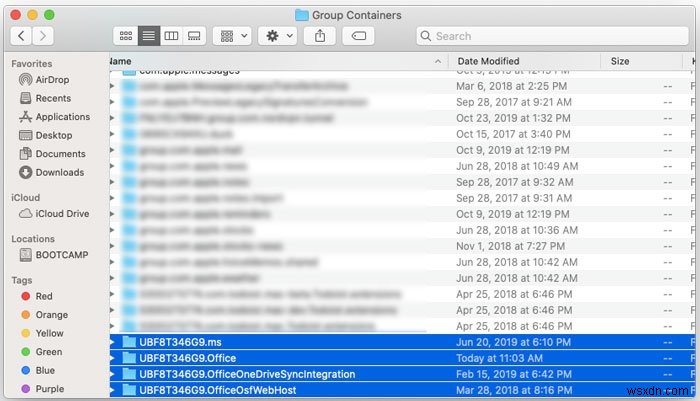
これら4つのフォルダをすべて削除し、WordまたはExcelを再度開いて、エラーなしで製品をアクティブ化する必要があります。
3]MicrosoftのOfficeライセンス削除ツールを使用する
KeyChain Accessで手動で何も見つからない場合は、Microsoftのライセンス削除ツールを試してみてください。 Office製品はアンインストールされませんが、ライセンスを即座に削除できます。あなたはそれを成し遂げるためにいくつかの簡単な画面の指示を通過する必要があります。結局、このようなウィンドウが見つかるはずです-
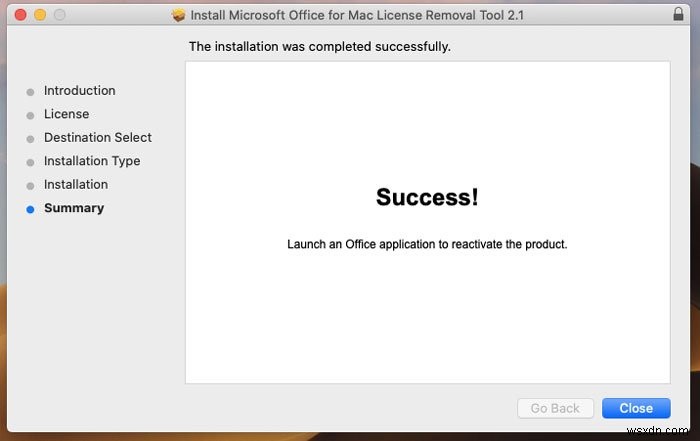
MicrosoftOfficeライセンス削除ツールはこちらからダウンロードできます。 。
4]ネットワークアカウントからローカルアカウントに切り替えます
Macコンピュータでネットワークアカウントを使用している場合は、ローカルアカウントに切り替える必要があります。そうしないと、MicrosoftOfficeのインストールをアクティブ化できません。ネットワークアカウントからサインアウトして、ローカルアカウントにログインできます。言ったように簡単です。ローカルアカウントをお持ちでない場合は、最初に作成できます。これを行うには、システム環境設定を開きます ユーザーとグループに移動します 。次に、ロックアイコンをクリックし、パスワードを入力してさらに変更を加える必要があります。 プラス(+)が見つかります クリックして新しいユーザーアカウントを作成する必要があることを署名します。
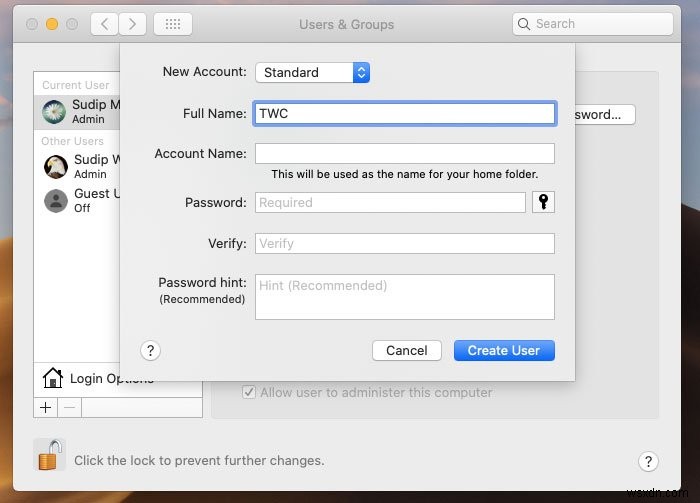
次に、必要な詳細をボックスに入力して、作業を完了します。アカウントを正常に作成したら、ネットワークアカウントからサインアウトし、ローカルアカウントにログインして、MicrosoftOfficeをアクティブ化する必要があります。
それでおしまい!これは役立つはずです。
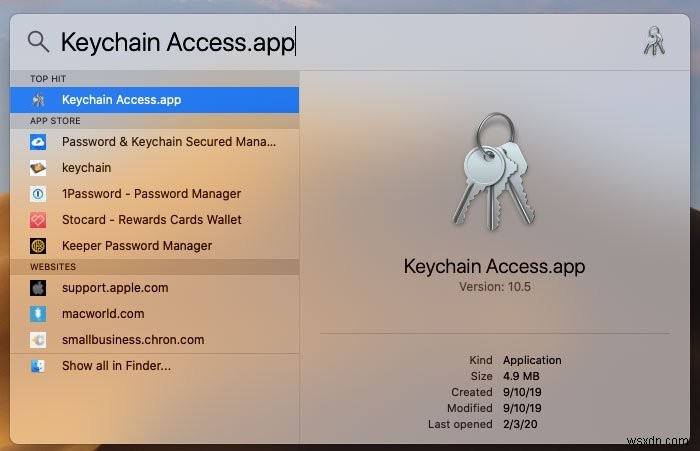
-
Microsoft Teams アプリに個人アカウントを追加する方法
Microsoft が Teams を家族や私生活のソリューションとして推進しているため、個人アカウントを Teams アプリに追加して、通常の仕事用アカウントやゲスト アカウントと一緒に使用できるようにする方法を知りたいと思うかもしれません。本日は、Microsoft Teams アプリで個人アカウントと仕事用アカウントを追加および切り替える方法をご紹介します。 始める前に、重要な注意事項があります。このチュートリアルの手順では、Microsoft Teams アプリの現在の Electron パブリック非ベータ版を扱います。 Windows 11 をテストしている Windows Ins
-
アカウントで Microsoft を最大限に活用する
コンピューティングの世界は決して一定ではありません。それは常に進化するプロセスです。そして、コンピューター技術を開拓し、発明し、修正し、主導した企業が 1 つあるとすれば、それは Microsoft です。 OS の立ち上げから、MS Office の形でのソフトウェア ツールの作成まで、Microsoft はデジタル技術の「アダム」です。 多くの新機能の中でも、Microsoft アカウントは、ほぼすべての Microsoft サービスにアクセスできる包括的なサービスです。 Microsoft アカウントを使用して、電子メール クライアント (Outlook)、デバイス (Windows 1
